
Android không có chương trình máy tính để bàn giống iTunes, vì vậy quá trình đồng bộ hóa dữ liệu của bạn có thể không rõ ràng như với iPhone. Tuy nhiên, bạn không cần ứng dụng đồng bộ hóa trên máy tính để bàn - ngay cả người dùng iPhone cũng bỏ lại iTunes.
Mặc dù bạn có thể di chuyển tệp qua lại bằng cáp USB hoặc kết nối mạng không dây, nhưng cách lý tưởng để giữ dữ liệu đồng bộ giữa các thiết bị của bạn là dựa vào các dịch vụ trực tuyến thực hiện công việc đó cho bạn.
Chuyển tệp theo cách thủ công sang điện thoại của bạn
Nếu bạn muốn chuyển tệp theo cách cũ, bạn có thể sao chép tệp trực tiếp vào thiết bị Android của mình. Điều này lý tưởng nếu bạn muốn sao chép nhạc, video hoặc các tệp phương tiện khác vào điện thoại hoặc máy tính bảng Android của mình. Sau khi sao chép các tệp qua, chúng sẽ tự động xuất hiện trong ứng dụng trình phát phương tiện Android của bạn. Bạn cũng có thể dùng một ứng dụng quản lý tệp để xem chúng.
- Cáp USB : Kết nối điện thoại Android của bạn trực tiếp với máy tính bằng cáp USB mà bạn sử dụng để sạc. Nó sẽ xuất hiện dưới dạng ổ đĩa mới trong cửa sổ Máy tính, nơi bạn có thể sao chép tệp qua lại giống như cách bạn làm từ ổ USB flash. Các thiết bị Android cũ hơn có thể yêu cầu bạn kéo thanh thông báo trên điện thoại xuống và nhấn vào tùy chọn Bật bộ nhớ USB để làm cho bộ nhớ của Android có thể truy cập được trên PC sau khi cắm.
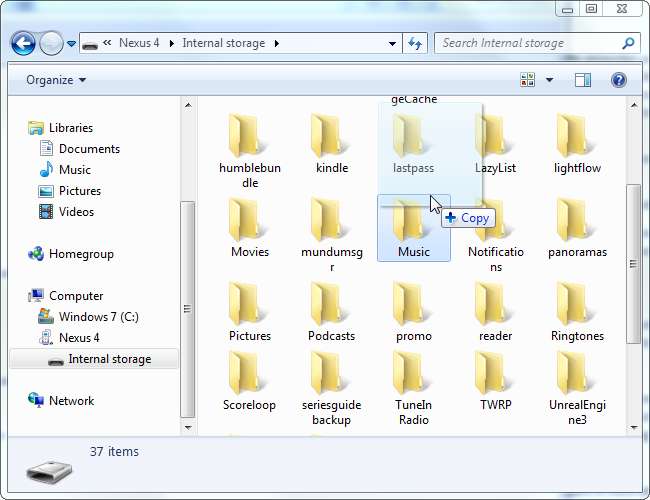
- Truyền tệp không dây : Nếu bạn muốn truyền tệp không dây, bạn có nhiều lựa chọn. AirDroid là một trong những tiện ích nhất. Cài đặt ứng dụng AirDroid và bạn sẽ có thể truy cập vào điện thoại của mình từ trình duyệt web, cho phép bạn sao chép tệp qua lại. Bạn cũng có thể thiết lập mạng Windows hoặc là tạo một máy chủ FTP để cho phép điện thoại của bạn truy cập vào bộ nhớ của PC.

- Lưu trữ đám mây : Sao chép tệp theo cách cổ điển là tốt nhất nếu chúng rất lớn - ví dụ: nếu bạn muốn sao chép tệp video vào điện thoại Android của mình. Tuy nhiên, việc chuyển các tệp nhỏ và giữ các tệp đồng bộ sẽ dễ dàng hơn nếu bạn sử dụng lưu trữ đám mây. Cho dù bạn sử dụng Dropbox, Google Drive, SkyDrive hay một dịch vụ lưu trữ đám mây khác, bạn có thể thả tệp vào thư mục lưu trữ đám mây trên máy tính và mở ứng dụng được liên kết trên điện thoại của mình. Điều này sẽ cấp cho bạn quyền truy cập vào tệp mà không cần phải chuyển tệp đó vào điện thoại của bạn theo cách thủ công hoặc chiếm bất kỳ bộ nhớ trong nào của điện thoại.
Có ứng dụng đồng bộ hóa của bên thứ ba cố gắng tái tạo trải nghiệm iTunes đó với điện thoại Android, nhưng bạn không cần chúng.
Đồng bộ hóa dữ liệu trình duyệt của bạn
Bạn muốn tất cả các dấu trang của trình duyệt, tab đang mở, cài đặt lịch sử và dữ liệu khác theo dõi bạn giữa điện thoại và máy tính? Chỉ bật tùy chọn đồng bộ hóa trong trình duyệt web của bạn , cài đặt trình duyệt thích hợp trên điện thoại Android của bạn và kích hoạt tùy chọn đồng bộ hóa ở đó.
- Google Chrome : Đăng nhập vào Chrome trên PC bằng tài khoản Google của bạn và sử dụng Trình duyệt Google Chrome trên Android .
- Mozilla Firefox : Bật Firefox Sync trên PC của bạn và sử dụng Firefox dành cho Android .
- Opera : Nếu bạn là người dùng Opera, bạn có thể bật Opera Link và sử dụng Opera dành cho Android .
Người dùng Internet Explorer hoặc Safari không có giải pháp đồng bộ hóa chính thức. Có sẵn các ứng dụng đồng bộ hóa không chính thức, nhưng chúng tôi chưa thử nghiệm chúng.
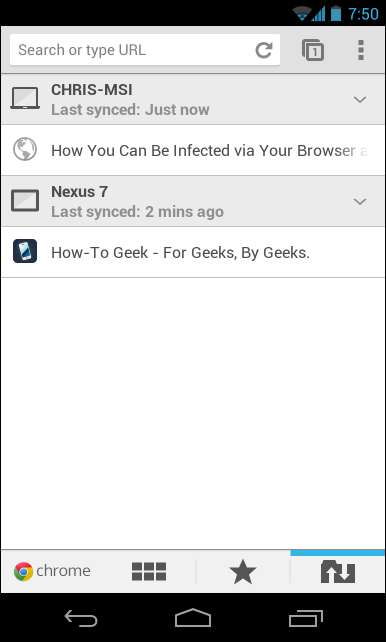
Tải nhạc trên điện thoại của bạn
Bạn có thể kết nối cáp USB và sao chép tất cả các tệp nhạc vào điện thoại của mình, nhưng điều đó sẽ không lý tưởng nếu bạn có quá nhiều nhạc để vừa với điện thoại của mình. Thay vào đó, hãy thử sử dụng Trình quản lý âm nhạc của Google, công cụ này sẽ tải miễn phí bản sao các tệp nhạc của bạn lên máy chủ của Google. Sau đó, bạn có thể sử dụng ứng dụng Play Âm nhạc của Google trên điện thoại để nghe toàn bộ bộ sưu tập nhạc nếu bạn có kết nối Internet hoặc lưu nhạc vào bộ nhớ cache trên thiết bị của mình để có thể truy cập ngoại tuyến.
Bạn cũng có thể muốn thử sử dụng các ứng dụng âm nhạc của bên thứ ba. Đọc thêm về cách tải nhạc trên Android mà không cần iTunes đây.
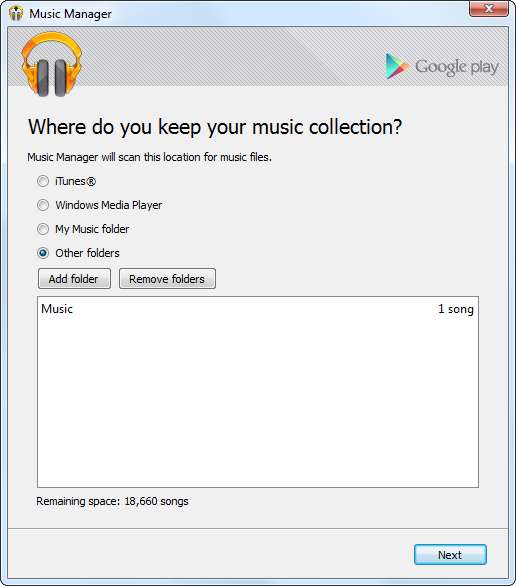
Sử dụng Dịch vụ Trực tuyến
Ngày xưa, mọi người đồng bộ hóa phi công cầm tay và điện thoại thông minh cũ với máy tính của họ để giữ danh bạ, sự kiện lịch và dữ liệu khác đồng bộ giữa PC và thiết bị cầm tay của họ. Đây không phải là cách mọi thứ được thực hiện nữa - trên thực tế, bạn sẽ gặp khó khăn khi tìm giải pháp phần mềm cho phép bạn đồng bộ hóa dữ liệu của mình theo cách này.
Thay vào đó, dữ liệu được đồng bộ hóa bằng cách dựa vào các dịch vụ trực tuyến (“đám mây”) và Android thực hiện việc này theo mặc định. Danh bạ và sự kiện lịch trên Android của bạn được đồng bộ hóa tự động với Danh bạ của Gmail và Lịch Google, nơi bạn có thể truy cập chúng từ trình duyệt web bằng cách đăng nhập bằng cùng một tài khoản Google. Bất kỳ thay đổi nào bạn thực hiện đối với Danh bạ hoặc Lịch từ trình duyệt sẽ tự sao chép trên điện thoại của bạn.
Thay vì lo lắng về việc đồng bộ hóa dữ liệu qua lại, hãy tìm kiếm các dịch vụ có ứng dụng Android vững chắc và các trang web hoặc ứng dụng máy tính để bàn hữu ích và sử dụng chúng để giữ cho dữ liệu của bạn được đồng bộ trên các thiết bị của bạn. Ví dụ: sử dụng Evernote phổ biến (hoặc một ứng dụng ghi chú khác, chẳng hạn như Google Keep của Google) để giữ cho các ghi chú của bạn được đồng bộ hóa trên các thiết bị của bạn sẽ dễ dàng hơn nhiều so với việc ghi chú bằng văn bản trên Android và sao chép lại và bằng kết nối USB.
Giả sử bạn sử dụng các dịch vụ giống nhau trên PC và điện thoại của mình, việc giữ cho dữ liệu của chúng được đồng bộ hóa sẽ chỉ trong tích tắc. Phần này sẽ diễn ra tự động.
Có bất kỳ mẹo nào khác để di chuyển dữ liệu của bạn qua lại và đồng bộ hóa dữ liệu không? Để lại một câu trả lời và chia sẻ chúng!
Tín dụng hình ảnh: Johan Larsson trên Flickr







